
- •Информатика
- •Содержание
- •9. Закройте текстовый редактор WordPad. 20
- •Предисловие
- •Лабораторная работа №1 Тема: Функциональная и структурная организация персонального компьютера. Операционная система Windows.
- •I. Теоретический раздел работы
- •II. Практический раздел работы
- •1. Выделение основных узлов компьютера
- •2. Включение персонального компьютера
- •3. Изучение Главного меню
- •4. Изменение настроек Рабочего стола и панели инструментов
- •5. Изучение порядка работы со справочной системой Windows
- •Создание собственной папки на диске d в папке User
- •Создание ярлыка для своей папки на Рабочем столе
- •Изменение названия и вида ярлыка Вашей папки
- •Копирование в свою папку нескольких файлов из папки Personal
- •Переименование одного из скопированных файлов
- •Удаление в присутствии преподавателя 2 объектов из своей папки
- •Тренировка в запуске программы Word
- •Выключение компьютера
- •III. Контрольные вопросы
- •IV. Индивидуальные задания
- •Лабораторная работа №2
- •I. Теоретический раздел работы
- •Прикладные стандартные программы
- •Внедрение и связь объектов (концепция ole)
- •II. Практический раздел работы
- •1. Изучение основных приемов работы в текстовом процессоре WordPad
- •2. Изучение основных приемов работы в графическом редакторе Paint
- •3. Изучение Буфера обмена
- •4. Выполнение одновременной работы с программами Калькулятор, WordPad, буфером обмена
- •5. Внедрение объектов
- •6. Связывание объектов
- •III. Контрольные вопросы
- •IV. Индивидуальные задания
- •Заявление о Гасударственной регистрации ооо “Вертуоз”
- •9. Закройте текстовый редактор WordPad. Лабораторная работа №3 Тема: Создание и сохранение документа.
- •I. Теоретический раздел работы
- •II. Практический раздел работы
- •1. Создание нового документа
- •2. Ввод и редактирование текста
- •3. Перемещение по документу
- •4. Исправление ошибок
- •5. Установка переносов
- •6. Вставка символов
- •7. Отмена и повторение изменений
- •8. Символы форматирования
- •9. Сохранение документа
- •III. Контрольные вопросы
- •IV. Индивидуальные задания
- •Первый закон Зипфа "ранг - частота".
- •Лабораторная работа №4 Тема: Работа с документом.
- •I. Теоретический раздел работы
- •II. Практический раздел работы Задания:
- •1. Изменение масштаба отображения
- •2. Работа с фрагментами текста
- •3. Удаление, перемещение, копирование фрагмента
- •4. Буфер обмена
- •5. Копилка
- •III. Контрольные вопросы
- •IV. Индивидуальные задания
- •Автоматический анализ текстов.
- •Лабораторная работа №5 Тема: Форматирование документа.
- •I. Теоретический раздел работы
- •II. Практический раздел работы
- •1. Копирование формата по заданному образцу
- •2. Изменение шрифта, размера и начертания символов
- •3. Управление размещением абзаца на странице
- •4. Форматирование текста с помощью стилей
- •5. Организация списка
- •6. Фон и обрамление абзацев
- •7. Изменение регистра выделенного текста
- •III. Контрольные вопросы
- •IV. Индивидуальные задания
- •Лабораторная работа №6 Тема: Оформление документов Microsoft Word.
- •I. Теоретический раздел работы
- •II. Практический раздел работы
- •1. Использование мастеров и шаблонов
- •2. Разработка форм
- •3. Создание колонок
- •4. Создание связанных надписей
- •5. Ввод формул
- •III. Контрольные вопросы
- •IV. Индивидуальные задания
- •Лабораторная работа №7 Тема: Таблицы в Microsoft Word.
- •I. Теоретический раздел работы
- •II. Практический раздел работы
- •1. Создание простой и сложной таблиц
- •2. Преобразование текста в таблицу
- •3. Изменение таблицы
- •4. Изменение текста в таблице
- •5. Разбиение и объединение таблицы
- •6. Автоформат таблицы
- •7. Вычисления в таблицах
- •8. Границы ячеек в таблице
- •9. Сортировка текста в таблице
- •10. Иллюстрация таблицы диаграммой
- •11. Выделение отдельных элементов таблицы
- •III. Контрольные вопросы
- •IV. Индивидуальные задания
- •Лабораторная работа №8 Тема: Работа с большими документами.
- •I. Теоретический раздел работы
- •II. Практический раздел работы
- •1. Создание сносок
- •2. Действия над примечаниями
- •3. Названия, перекрестные ссылки и закладки
- •3.1. Название
- •3.2. Перекрестная ссылка
- •3.3. Закладка
- •4. Работа с документом в режиме Структура
- •5. Создание оглавления документа
- •6. Список иллюстраций
- •7. Связь документов с помощью специальной вставки
- •8. О связанных и внедренных документах
- •III. Контрольные вопросы
- •IV. Индивидуальные задания
- •Глава I. Общие положения
- •Глава II. Права граждан в области занятости
- •Глава III. Гарантии государства в области занятости
- •Лабораторная работа №9 Тема: Импорт рисунков.
- •I. Теоретический раздел работы
- •II. Практический раздел работы
- •1. Работа с рисунками
- •2. Создание фигур с помощью инструмента Автофигуры
- •3. Работа с текстом и объектами
- •4. Добавление и изменение фигурного текста
- •III. Контрольные вопросы
- •IV. Индивидуальные задания
- •Лабораторная работа №10 Тема: Подготовка документа к печати.
- •I. Теоретический раздел работы
- •II. Практический раздел работы
- •1. Поиск и замена в документе
- •2. Подбор слов с помощью тезауруса
- •3. Подсчет слов и строк в документе
- •4. Разрывы страниц
- •5. Создание колонтитулов
- •6. Изменение положения номера страницы на странице
- •7. Предварительный просмотр документа
- •8. Подгонка документа под размер страниц
- •9. Печать документа
- •III. Контрольные вопросы
- •IV. Индивидуальные задания
- •Лабораторная работа №11
- •I. Теоретический раздел работы
- •1. Запуск Microsoft Excel
- •2. Элементы окна приложения
- •3. Рабочая книга
- •II. Практический раздел работы
- •1. Ввод данных
- •2. Влияние системных настроек
- •3. Редактирование данных в ячейке
- •4. Использование функции Автозаполнение при вводе последовательности данных
- •5. Управление листами, строками, столбцами и ячейками
- •6. Вставка и удаление ячеек, строк, столбцов
- •7. Копирование и перемещение ячеек, строк, столбцов
- •8. Функция Автозавершение
- •9. Форматирование данных
- •10. Форматирование текста
- •11. Форматирование чисел
- •12. Использование Автоформатирования
- •III. Контрольные вопросы
- •IV. Индивидуальные задания
- •Лабораторная работа №12
- •I. Теоретический раздел работы
- •II. Практический раздел работы
- •1. Использование автоматического суммирования
- •2. Составление простейших формул
- •3. Очистка ячеек, строк и столбцов
- •4. Использование Мастера функций
- •5. Использование относительной и абсолютной адресации
- •6. Использование имен
- •7. Использование формы
- •8. Организация сортировки и фильтрации
- •9. Структуризация данных
- •III. Контрольные вопросы
- •IV. Индивидуальные задания
- •Лабораторная работа №13
- •I. Теоретический раздел работы
- •II. Практический раздел работы
- •1. Создания диаграммы с помощью Мастера диаграмм
- •2. Создание диаграммы с помощью панели инструментов Диаграмма.
- •3. Внесение изменений в диаграмму
- •4. Выделение диаграммы
- •5. Изменение цвета деталей и фона диаграммы
- •6. Графические объекты
- •III. Контрольные вопросы
- •IV. Индивидуальные задания
- •Лабораторная работа №14
- •I. Теоретический раздел работы
- •II. Практический раздел работы
- •1. Запуск PowerPoint
- •2. Изучение содержимого окна презентации
- •3. Использование Мастера автосодержания
- •4. Изучение Обычного режима
- •5. Изучение способов представления содержимого презентации
- •6. Просмотр содержимого презентации
- •7. Сохранение презентации
- •8. Открытие презентации
- •9. Закрытие презентации
- •III. Контрольные вопросы
- •IV. Индивидуальные задания
- •Лабораторная работа №15
- •I. Теоретический раздел работы
- •1. Знакомство с интерфейсом Photoshop
- •2. Размещение элементов интерфейса
- •3. Знакомство с меню программы
- •4. Обзор панели инструментов
- •5. Палитры
- •II. Практический раздел работы
- •Запуск Adobe Photoshop
- •Создание нового документа
- •3. Установка масштаба документа
- •4. Изменение разрешения изображения
- •5. Создание нового листа для рисования
- •6. Освоение основных приемов работы с рисующими инструментами
- •7. Создание коллажа с помощью инструмента Волшебная палочка
- •8. Выполнение коллажа изображения с помощью инструментов Лассо, Волшебная палочка или Перо
- •9. Выполнение ретуши фотографии с помощью инструмента Штамп клона
- •10. Выполнение коррекции черно-белой фотографии
- •11. Сохранение файла и закрытие приложения
- •III. Контрольные вопросы
- •IV. Индивидуальные задания
- •Рекомендуемая литература
- •Информатика
II. Практический раздел работы
Задания:
Запуск Adobe Photoshop.
Создание нового документа.
Установка масштаба документа.
Изменение разрешения изображения.
Создание нового листа для рисования.
Освоение основных приемов работы с рисующими инструментами.
Создание коллажа с помощью инструмента Волшебная палочка.
Выполнение коллажа изображения с помощью инструментов Лассо, Волшебная палочка или Перо.
Выполнение ретуши фотографии с помощью инструмента Штамп клона.
Выполнение коррекции черно-белой фотографии.
Сохранение файла и закрытие приложения.
Технология работы:
Запуск Adobe Photoshop
Для запуска программы следует дважды нажать на ярлык на рабочем столе либо выполнить команды Пуск – Программы – Adobe – Adobe Photoshop.
Создание нового документа
Для создания нового документа необходимо:
1. Выполнить команду File – New (Файл – Новый).
2 . В диалоговом окне указать параметры, с которыми будет создан документ. В поле Name (Имя) ввести свое имя, в поле Image size (Размеры) Widht (Ширина) – 300, Height (Высота) – 300, в поле Resolution (Разрешение) – 72, в поле Mode (Режим) – RGB. В поле Contents (Содержание) выбрать Wight (Белый).
3. Нажать на кнопку ОК – появится документ размером 300x300 пикселов с разрешением 72 пикселя на дюйм, у которого фоновый слой заполнен белым цветом.
Для заполнения белого поле холста документа нужно выбрать, например, инструмент Кисть и с помощью мыши написать слово ШАР, применяя различные кисти, мастер диаметра кисти.
3. Установка масштаба документа
После загрузки файла в левом нижнем углу строки состояния отобразятся цифры (например, 66,7 или 100 %), что говорит о масштабе изображения на экране. Наберите в этом поле 50 % и нажмите на клавишу Enter – Вы увидите, что масштаб изображения изменился до половины ее реального размера.
Правее этого поля в строке состояния отображается размер активного изображения в килобайтах (Кбайт).
Информацию, отображаемую в строке состояния, можно скрыть или отобразить с помощью команды Окно – Строка состояния.
4. Изменение разрешения изображения
Информацию о файле изображения можно вывести командой Изображение – Размер изображения, открывающей диалоговое окно Размер изображения (рис. 18.14). В разделе Размер документа этого окна выводятся размеры печатного оттиска файла на принтере в сантиметрах. Элементы управления диалогового окна Размер изображения позволяют также управлять размером изображения. Измените в этом окне разрешение до 500 пикселов/дюйм и щелкните на кнопке ОК. Посмотрите, на сколько при этом вырастет размер изображения в килобайтах (кратность увеличения должна быть порядка 500/722). Обратите внимание, что размер отпечатка не зависит от величины разрешения.
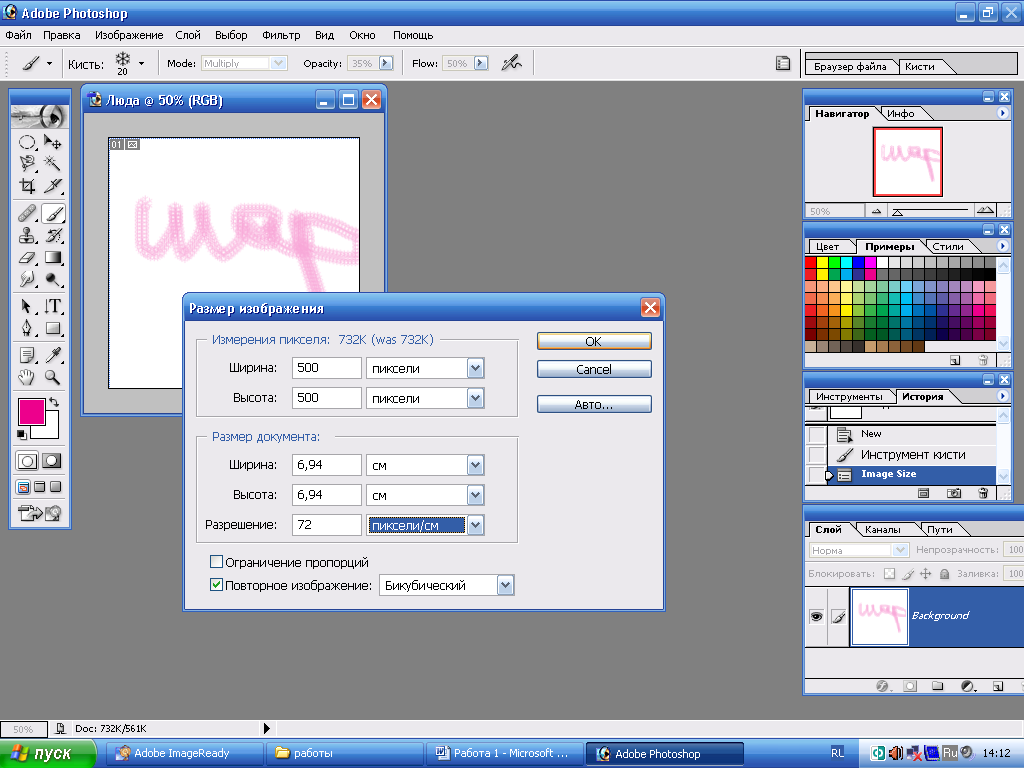
Рис. 18.14. Диалоговое окно Размер изображения
